Pode ser bem irritante se o alarme do seu iPhone não disparar, especialmente quando você tenta acordar na hora certa ou pegar planos importantes. Este artigo explicará vários motivos pelos quais o alarme do iPhone não dispara. Mais importante, eu gostaria de compartilhar oito soluções eficazes para resolver o problema do Alarme do iPhone não dispara.
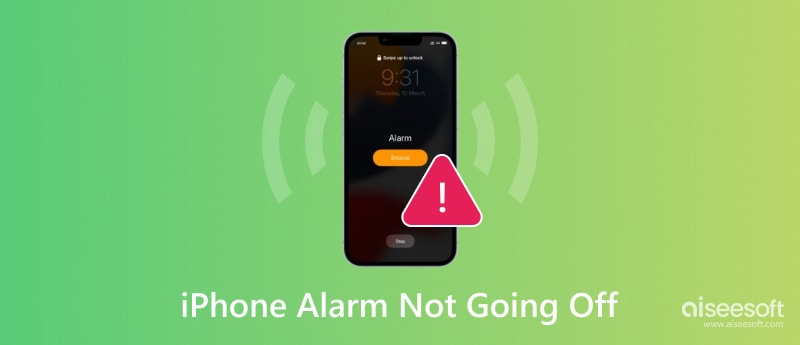
Uma das razões mais comuns para o alarme de iPhone não desligando o problema é que o Modo Silencioso está ligado. Você pode verificar a lateral do seu dispositivo iOS e girar o botão mudo para a posição não mudo. Quando você vê o Ringer aparecer na tela superior, o Modo Silencioso está desabilitado.
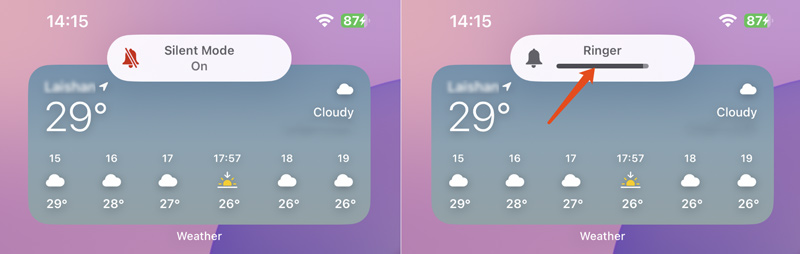
O modo Não Perturbe e outros modos de Foco podem impedir que os alarmes do seu iPhone soem, mesmo que estejam programados. Verifique e certifique-se de que o modo Não Perturbe esteja desabilitado. Você também pode personalizar as configurações relacionadas para garantir que definiu seu modo de Foco para permitir chamadas de contatos específicos.
Configurações incorretas de alarme também podem fazer com que o iPhone não dispare. Às vezes, quando a bateria do seu iPhone está fraca, ele pode não ter energia suficiente para tocar uma música ou fazer um som como de costume. Ocasionalmente, falhas de software ou bugs de aplicativo podem fazer com que o alarme do iPhone não faça barulho. Em casos raros, danos de hardware como o alto-falante podem interferir na funcionalidade do alarme do seu iPhone.
Quando o alarme do seu iPhone não dispara, você deve primeiro verificar o interruptor de mudo e garantir que ele esteja na posição não silenciado. Além disso, certifique-se de que seu iPhone não esteja no modo Não Perturbe. Além disso, seu iPhone deve ter bateria suficiente para funcionar normalmente. Se o alarme do iPhone não soar, o problema ainda existe; verifique e use as seguintes soluções para corrigi-lo.
Reiniciar seu dispositivo iOS pode corrigir de forma rápida e eficaz problemas com alarmes do iPhone que não disparam. Você pode reiniciar o iPhone para limpar rapidamente falhas temporárias de software ou bugs de aplicativo que podem impedir que o alarme soe normalmente.
Quando o alarme do seu iPhone não funciona corretamente, você deve verificar as configurações do alarme e garantir que estejam corretas. Abra o aplicativo Relógio e toque em Alarmes na parte inferior. Primeiro, verifique se o alarme de destino está ligado. Em seguida, toque no botão Alterar para habilitar e definir seu alarme de despertar. Você pode selecionar o som desejado para o alarme, ajustar o volume e personalizar outras configurações com base em suas necessidades.
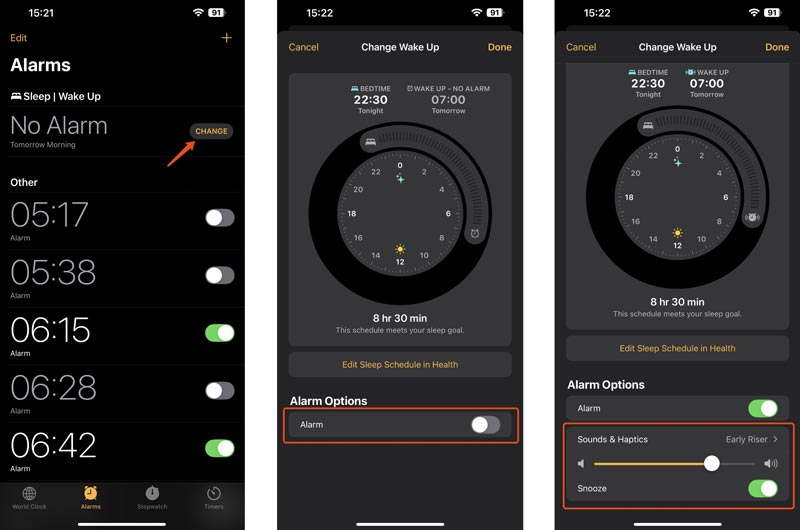
Você também pode precisar verificar as configurações de hora e data do seu iPhone. No aplicativo Ajustes, toque em Geral e escolha a opção Data e Hora. Para confirmar a hora e a data corretas, você pode habilitar Definir Automaticamente. Se você receber um aviso dizendo que o Fuso Horário não pode ser definido manualmente devido a restrições do dispositivo, você pode desabilitar Compartilhar entre Dispositivos em Tempos de Uso.
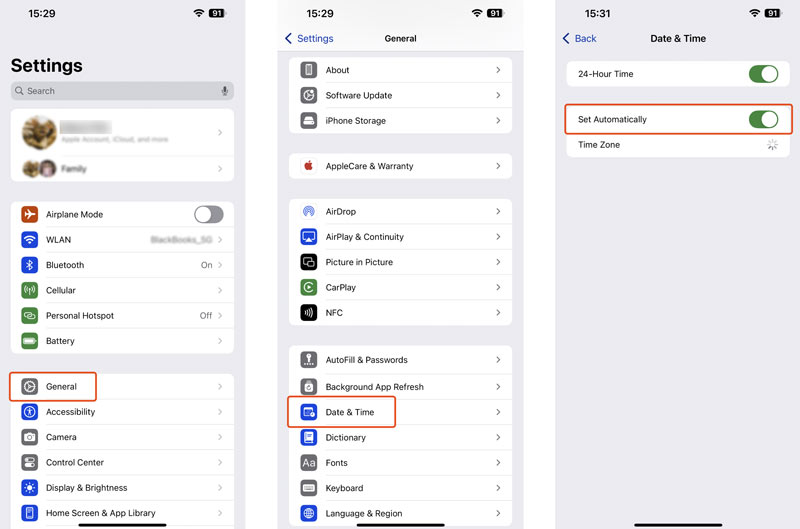
Quando seu iPhone estiver em um modo de Foco específico que você definiu, a maioria das chamadas não poderá interrompê-lo. Você pode personalizar as configurações relacionadas para permitir chamadas de contatos específicos. Depois disso, o problema do alarme do iPhone não disparar pode ser resolvido.
Acesse o aplicativo Ajustes no seu iPhone e escolha a opção Foco. Selecione o modo Foco que deseja personalizar. Você pode escolher um existente ou criar um novo. Aqui, tomo o modo Trabalho como exemplo. Ao entrar na interface principal do Foco Trabalho, toque em Pessoas e localize a seção Permitir Chamadas de. Você pode selecionar Somente Contatos, Favoritos, Todos ou Somente Pessoas Permitidas. Depois de escolher, quando o modo Foco Trabalho estiver ativado, somente suas chamadas selecionadas serão permitidas. Você pode ouvir o alarme do iPhone tocando normalmente.
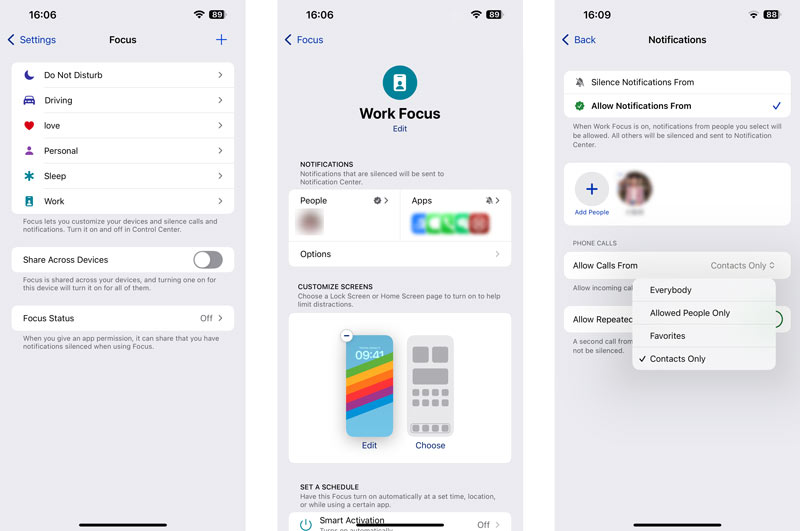
Seria melhor carregar seu iPhone para ter bateria suficiente para tocar o som do alarme. Se seu iPhone estiver no modo de economia de energia, você pode desligar o modo e verificar se o problema do alarme do iPhone foi corrigido.
Você só deve instalar aplicativos de terceiros de uma fonte confiável, como a App Store. Alguns aplicativos podem interferir na função de alarme do iPhone. Você pode optar por fechar todos os aplicativos desnecessários em execução em segundo plano. Se você instalou alguns aplicativos e teve um problema de alarme no iPhone, desinstale-os. Além disso, alguns aplicativos desatualizados podem causar problemas de compatibilidade. Você deve atualizar seus aplicativos com frequência.
Toque em Geral no aplicativo Ajustes e verifique atualizações do iOS usando a opção Atualização de Software. Siga as instruções na tela para prosseguir com o processo de atualização. Na maioria das circunstâncias, vários problemas relacionados ao sistema, incluindo o alarme do iPhone não disparar, serão resolvidos por meio de atualizações do iOS.
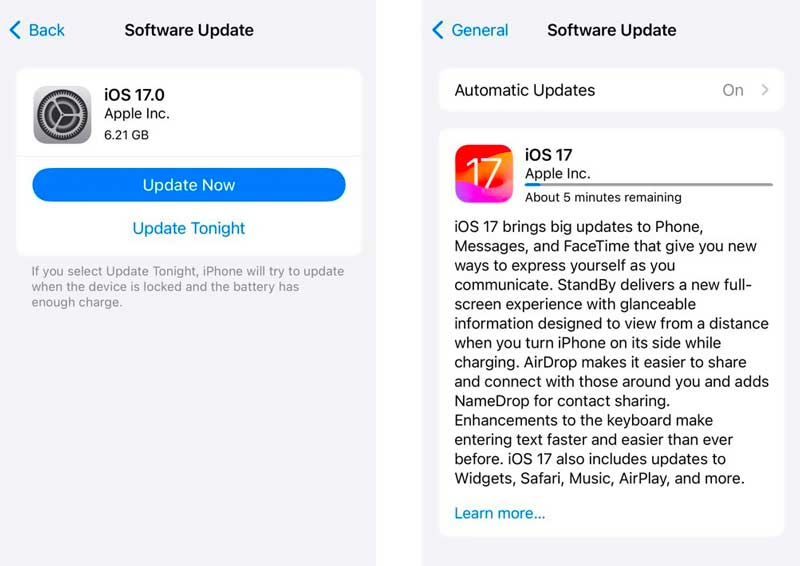
Recuperação do Sistema iOS é especialmente projetado para lidar com vários problemas relacionados ao sistema. Ele pode ajudar você a reparar o iOS e solucionar o problema do alarme do iPhone não funcionar corretamente. Você pode baixá-lo em um computador e seguir as etapas abaixo para resolver o problema do alarme do iPhone.
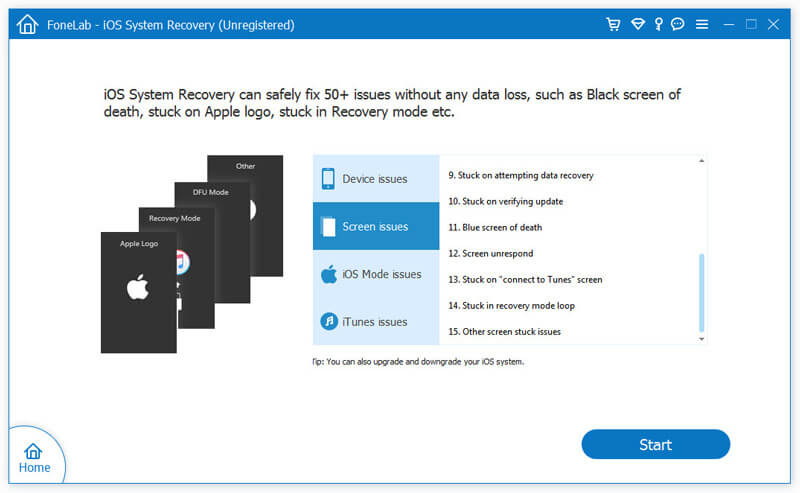
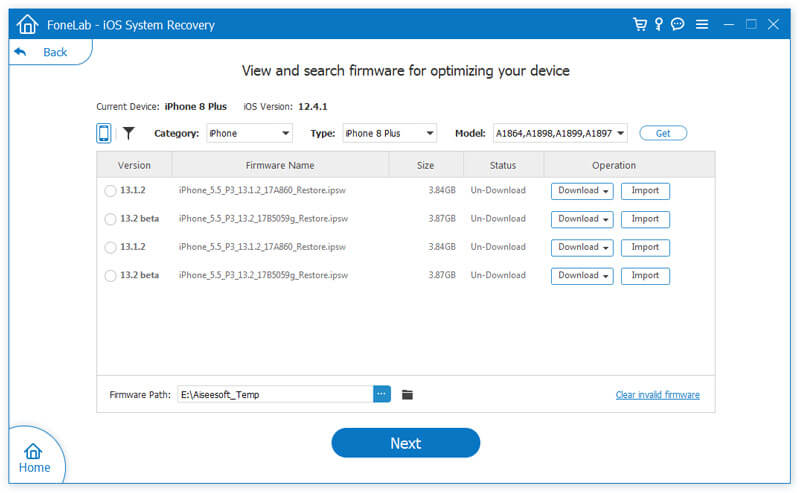
Quando o alarme do seu iPhone não soar, você pode restaurá-lo usando o Finder ou o iTunes. Inicie o Finder em um Mac ou abra o iTunes em um computador Windows, conecte seu iPhone e clique no restaurar iPhone botão. Certifique-se de ter um backup recente para o caso de perder alguns dados importantes do iOS.
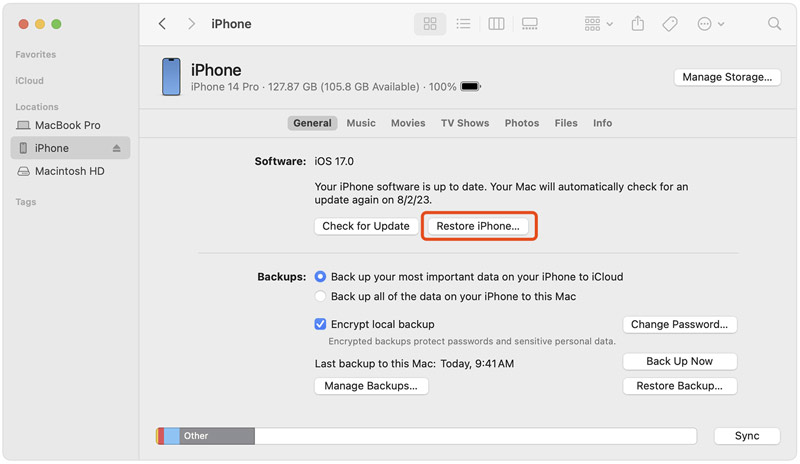
Por que o alarme do meu iPhone não está tocando nenhuma música ou fazendo nenhum som?
Conforme mencionado acima, vários motivos podem ser os motivos pelos quais o alarme do seu iPhone não está tocando música ou fazendo barulho. Primeiro, você deve verificar e garantir que o modo Silencioso não esteja habilitado. Se o volume estiver baixo, você pode sentir que o alarme está muito baixo ou não faz barulho no seu iPhone. Às vezes, se o alarme estiver desabilitado, você não ouvirá nenhum som. Você pode ir ao aplicativo Relógio para ter certeza de que há um alarme ativado. Em alguns casos, problemas no aplicativo, falhas de software e até mesmo danos no hardware farão com que o alarme do seu iPhone não toque uma música ou faça barulho.
O alarme do meu iPhone dispara durante uma chamada?
Sim, o alarme do seu iPhone disparará quando você estiver em uma chamada ou FaceTime. Isso garante que você não perderá nenhum alerta crítico. Geralmente, você ouvirá o alarme do iPhone com um ruído mais baixo do que o normal. Nesse caso, sua chamada não será interrompida pelo alarme. Além disso, a tela inteira será o alarme se a tela do seu iPhone estiver bloqueada.
O que você faz quando o alarme do iPhone só vibra?
Quando o alarme do seu iPhone apenas vibra e não emite som, verifique o volume primeiro. Você pode pressionar o botão de aumentar o volume para aumentar o volume. Além disso, você deve certificar-se de que seu iPhone não esteja no modo silencioso. Se o modo silencioso estiver ativado, seu iPhone apenas vibrará. Além disso, você precisa garantir que o modo Não Perturbe esteja desabilitado. Se o alarme do seu iPhone ainda não emitir um som, vá para o aplicativo Relógio, toque em Alarme e escolha Som para selecionar um som diferente. Em alguns casos, o alarme do iPhone não funciona o problema é causado por um problema de hardware. Você pode reproduzir música ou vídeos para testar o alto-falante do iPhone.
Conclusão
Você pode aprender as possíveis causas por trás do Alarme do iPhone não dispara problema após ler esta página. Além disso, você obtém oito métodos de solução de problemas para resolvê-lo. Na verdade, você também pode usar um aplicativo de alarme confiável para evitar problemas de alarme do iPhone.

Corrija seu sistema iOS ao normal em vários problemas, como ficar preso no modo DFU, modo de recuperação, modo de fone de ouvido, logotipo da Apple etc.
100% seguro. Sem anúncios.
100% seguro. Sem anúncios.
Parabéns!
Você se inscreveu com sucesso em nossa newsletter. O exclusivo 40% de desconto para assinantes é AISEFOKS . Agora você pode copiá-lo e usá-lo para aproveitar mais benefícios!
Copiado com sucesso!